
Ti sei mai chiesto perché il tuo gioco preferito da Windows 95 non sembra funzionare su Windows 7 ma altre applicazioni sì? Bene, abbiamo la risposta per te, così come alcune soluzioni su come risolverlo.
Assicurati di controllare gli articoli precedenti di questa serie di Geek School su Windows 7:
- Presentazione di How-To Geek School
- Aggiornamenti e migrazioni
- Configurazione dei dispositivi
- Gestione dei dischi
E rimanete sintonizzati per il resto della serie, poiché avremo molti altri articoli nelle prossime settimane.
Perché le applicazioni diventano incompatibili?
Uno dei motivi più comuni è una funzionalità di Windows denominata Protezione file di Windows, apparsa per la prima volta in Windows Vista. Protezione file di Windows, come suggerisce il nome, protegge i file di sistema di base dalla sostituzione. Lo fa modificando l'ACL di sicurezza sul file per fornire solo all'utente TrustedInstaller l'accesso completo al file, il che garantisce che solo programmi come Windows Updates possano sostituire e modificare il file. In Windows 7 la funzionalità è stata rinominata in Protezione risorse di Windows.
Anche i miglioramenti della sicurezza giocano un ruolo importante nell'incompatibilità delle applicazioni, notoriamente a causa di UAC (User Account Control), che non esisteva in Windows prima di Vista. Allo stesso modo, la struttura delle directory, in particolare intorno ai profili utente, è cambiata in Windows Vista e ha rotto molte applicazioni progettate per l'area pre-longhorn. Per provare a risolvere la situazione, hanno implementato collegamenti simbolici (a volte chiamati punti di giunzione nelle versioni precedenti di Windows) che reindirizzavano le vecchie posizioni a quelle nuove.
Rendere compatibili le applicazioni
Solo perché un'applicazione è incompatibile con il tuo sistema operativo non significa che non puoi costringerla a eseguirla. La prima cosa che vorrai fare è identificare se un'app è incompatibile con Windows 7. Per fare ciò, apri il Pannello di controllo e fai clic sulla categoria Programmi. Qui vedrai un Esegui programmi realizzati per la versione precedente del collegamento ipertestuale di Windows. Cliccaci sopra.
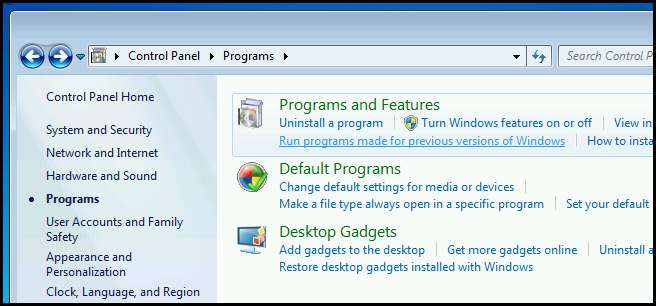
Quindi espandere Avanzate e deselezionare l'opzione per correggere automaticamente gli errori, quindi fare clic su Avanti.
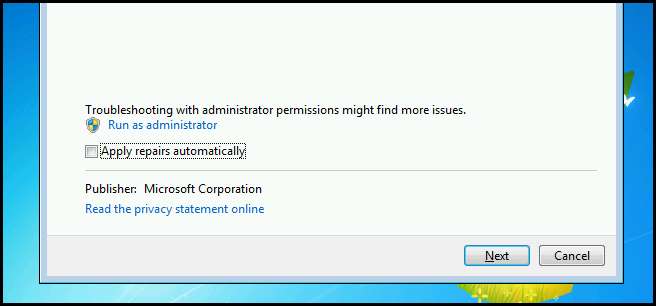
Ora fai clic su Sfoglia e trova il file che stai tentando di eseguire, quindi fai clic su Avanti.
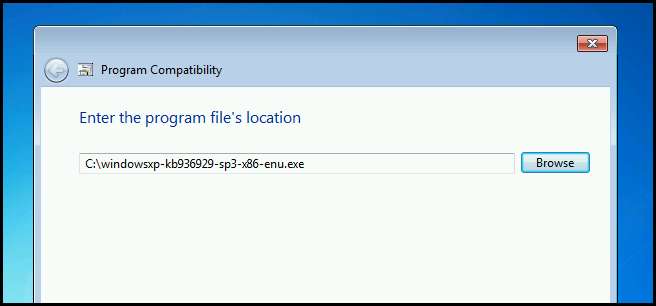
Al termine della scansione, visualizzare le informazioni dettagliate.
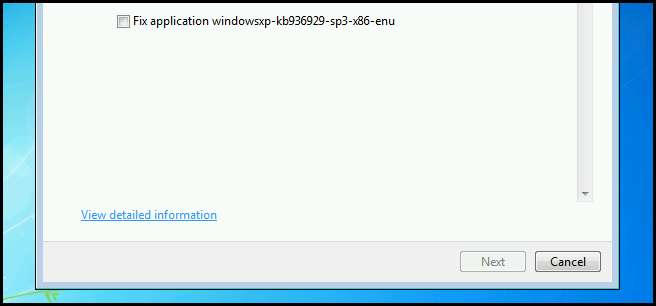
Qui vedrai i problemi riscontrati. Come puoi vedere i messaggi non sono sempre così utili, ma almeno ora sai che la tua applicazione avrà problemi a funzionare.
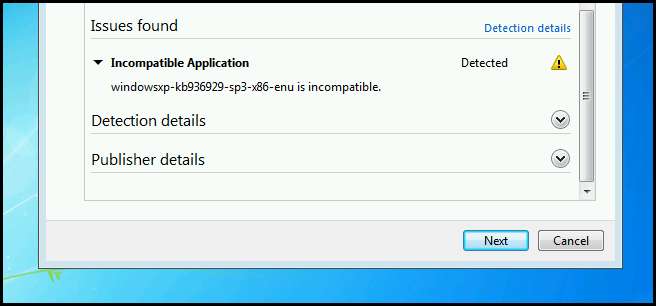
Utilizzo della modalità di compatibilità
Se l'applicazione che stai tentando di eseguire è stata progettata specificamente per una versione precedente di Windows, puoi provare a imitare l'ambiente precedente utilizzando la modalità di compatibilità. Per fare ciò, fare clic con il tasto destro sul programma che si desidera eseguire e selezionare le proprietà dal menu contestuale.
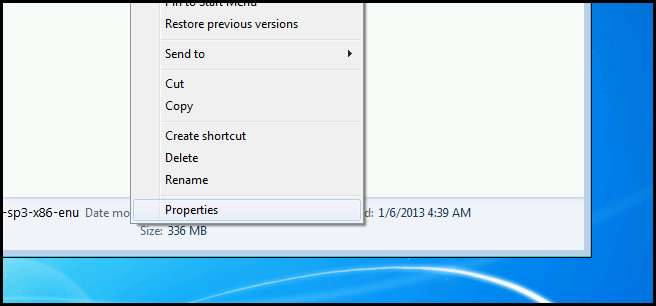
Quindi passa alla scheda compatibilità.
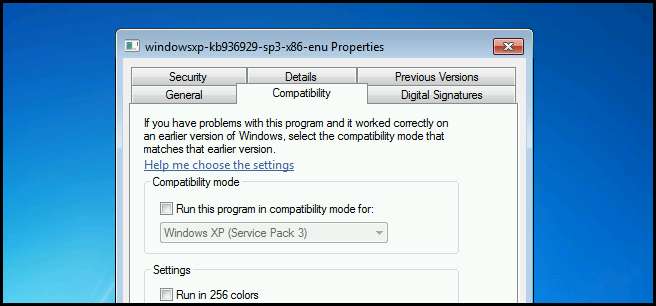
Qui sarai in grado di impostare l'ambiente del sistema operativo. Puoi farlo selezionando la casella di controllo e scegliendo il sistema operativo dal menu a tendina.
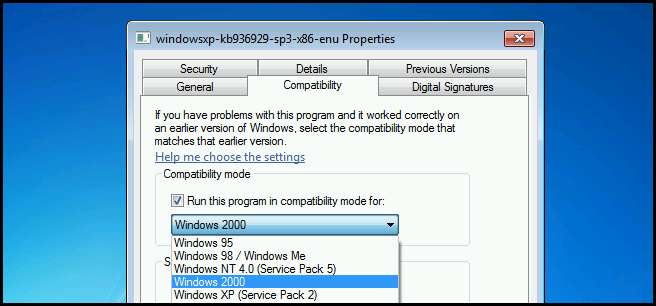
Utilizzo dell'Application Compatibility Toolkit
La piena potenza dell'Application Compatibility Toolkit non rientra nell'ambito di questo articolo, ma è necessario conoscere uno strumento. Lo strumento di test di compatibilità di Internet Explorer consente di testare la compatibilità dei siti intranet locali con la prossima versione di Internet Explorer. Per iniziare, vai avanti e avvialo.
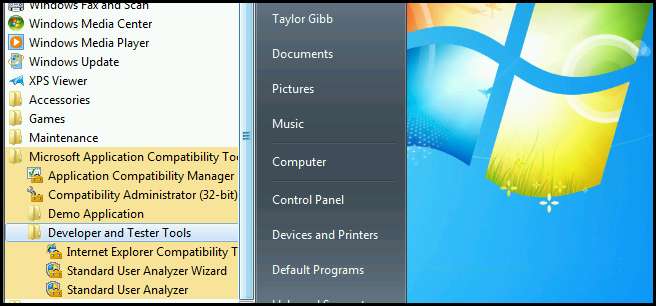
Quindi fare clic sul pulsante di abilitazione.
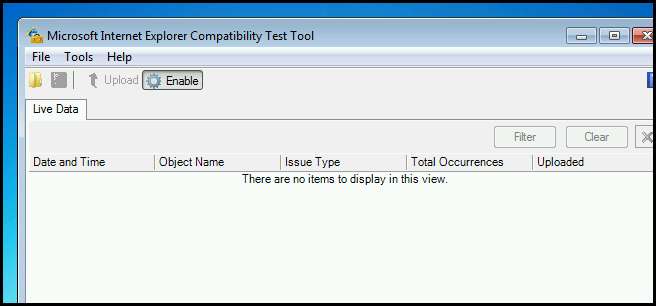
Ora apri Internet Explorer e la prima cosa che noterai è un piccolo appunti nella barra di stato. Se fai clic su di esso apparirà una finestra di messaggio che spiega che il browser è occupato per valutare la compatibilità. Tutto quello che devi fare è sfogliare le tue pagine web come faresti normalmente. Al termine, chiudi Internet Explorer.

Di seguito puoi vedere i problemi rilevati dallo strumento con le pagine web che ho esplorato. Ora puoi salvare il rapporto e inviarlo agli sviluppatori.
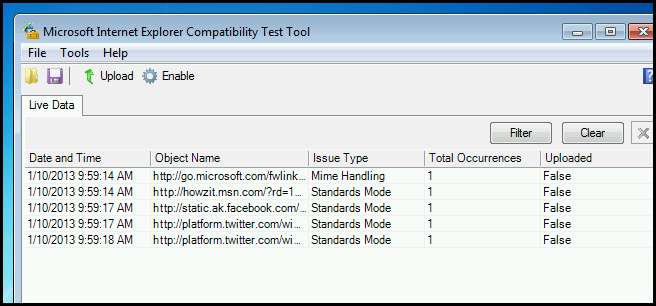
Limitazioni dell'applicazione
Ora che abbiamo la gestione delle applicazioni che vogliamo eliminare, diamo un'occhiata alla gestione delle applicazioni che non vogliamo eseguire. Uno dei metodi che possiamo utilizzare per limitare il software in esecuzione nei nostri ambienti è l'utilizzo di un criterio di restrizione software, noto anche come SRP. Sebbene ciò avvenga normalmente tramite Active Directory e Criteri di gruppo, configureremo un SRP sul nostro computer locale.
I criteri di restrizione software vengono applicati alle macchine e non agli utenti. Per creare un criterio, apri l'Editor Gestione criteri di gruppo e vai a:
Configurazione computer \ Impostazioni di Windows \ Impostazioni di sicurezza \ Criteri di restrizione software
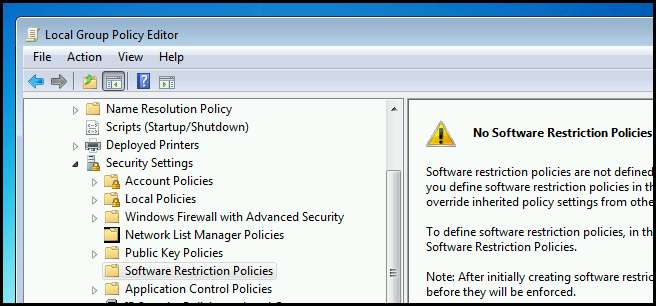
La prima cosa che devi fare è creare effettivamente una policy facendo clic con il pulsante destro del mouse e scegliendo New Software Restriction Policies.
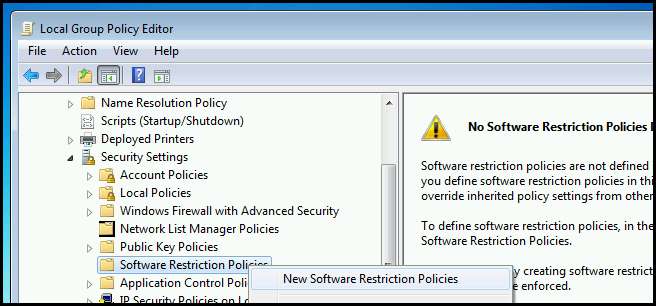
Quindi vai ai livelli di sicurezza. Ci sono 3 livelli di sicurezza.
- Non consentito: nessun software viene eseguito per impostazione predefinita, può essere eseguito solo il software esplicitamente consentito.
- Utente di base: consente l'esecuzione di tutto il software che non richiede privilegi di amministratore.
- Senza restrizioni: tutto il software viene eseguito, ad eccezione del software che neghi esplicitamente.
Quindi fare clic con il tasto destro su Unrestricted e impostarlo come predefinito.
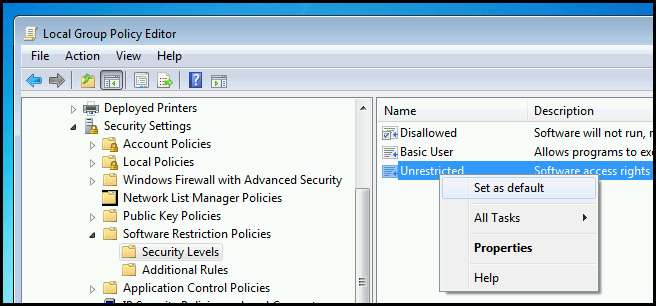
Ora dobbiamo passare alla sezione delle regole e aggiungere una nuova regola. Esistono 4 tipi di regole.
- Hash: confronta un eseguibile con un elenco di hash vietati
- Certificato: utilizza i certificati digitali per interrompere l'esecuzione delle applicazioni
- Percorso: esclude le applicazioni in base a un percorso completo
- Zona: utilizza flussi di dati alternativi per visualizzare la posizione da cui è stato scaricato il file e lo bandisce su queste informazioni.
Per questo esempio, una regola hash andrà benissimo.
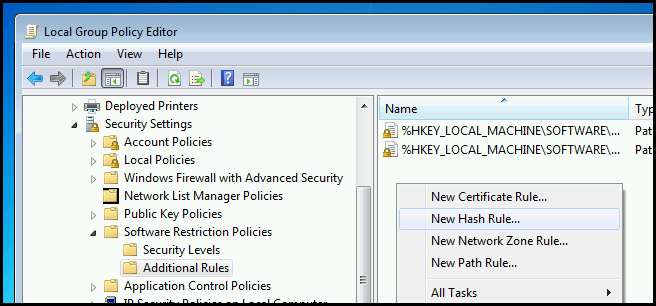
Quindi fare clic sul pulsante Sfoglia e selezionare:
C: \ Windows \ System32 \ mspaint.exe
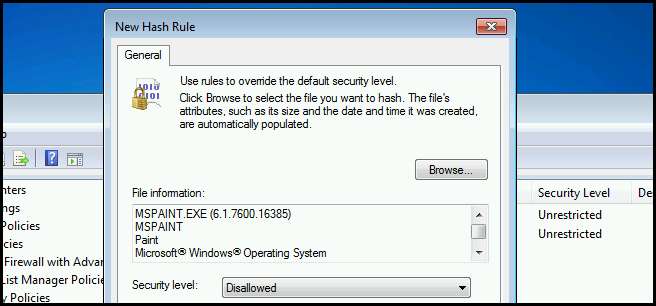
Dopo aver applicato la regola, prova ad avviare Paint.
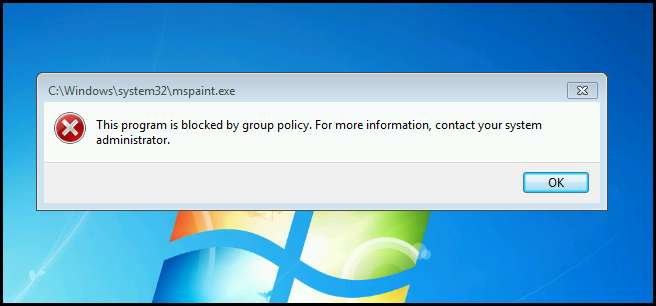
Arresto delle applicazioni dal solo avvio
Uno dei metodi più comuni utilizzati dagli sviluppatori di virus script kiddie è quello di far eseguire automaticamente il codice dannoso all'avvio. Un modo semplice per gestire gli elementi di avvio è utilizzare un'utilità chiamata MSConfig. Per avviarlo, premi la combinazione di tasti Windows + R per visualizzare una casella di esecuzione, quindi digita msconfig e premi invio.
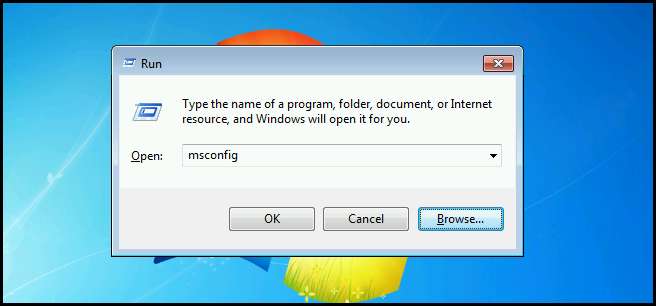
Quando si apre MSConfig, passa alla scheda Avvio. Qui puoi facilmente disabilitare i programmi che si avviano automaticamente deselezionandoli.
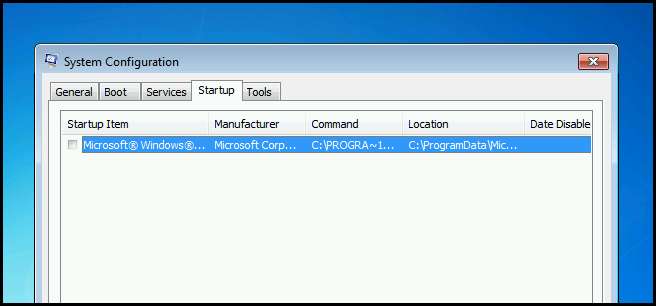
Di recente, tuttavia, gli sviluppatori hanno trovato modi per nascondere gli elementi da MSConfig e visualizzarli solo nel registro. Esistono due posizioni nel registro in cui Windows consente di aggiungere elementi di avvio:
- HKEY_LOCAL_MACHINE \ Software \ Microsoft \ Windows \ CurrentVersion \ Run
- HKEY_CURRENT_USER \ Software \ Microsoft \ Windows \ CurrentVersion \ Run
La differenza è che le voci nell'hive HKEY_LOCAL_MACHINE vengono eseguite per tutti gli utenti sul computer mentre le voci in HKEY_CURRENT_USER vengono eseguite solo per l'utente corrente.
Compiti a casa
- Perché sei Applicazioni a 16 bit non supportate sulle versioni x64 di Windows 7?
Assicurati di rimanere sintonizzato per il nostro prossimo articolo della scuola geek di lunedì, in cui spiegheremo come gestire le impostazioni di IE dal punto di vista dell'amministratore.
Se hai domande puoi twittarmi @taybgibb o lascia un commento.







